Microsoft hat die Version Windows 10 Falls Creators Update entwickelt, die uns viele neue Funktionen in Bezug auf Funktionalität und Leistung bietet. Ab dem 17. Oktober wird dieses letzte wichtige Update von Windows 10 an Endbenutzer verteilt.
Beachten Sie in diesem Bereich, dass Microsoft die Gewohnheit hat, skalierte Updates zu verwenden und nicht alle Benutzer gleichzeitig erreicht. Daher müssen wir andere Methoden anwenden, um dieses Update optimal zu nutzen.
Die ersten Benutzer, die das Update Fall Creators Update erhalten, sind die neuesten Geräte und voll kompatibel mit dem Update. Wenn wir Geräte wie Microsoft Surface-Geräte haben, erhalten wir dieses Update als Erste.
Während des ersten Stapels von Updates sammelt Microsoft Telemetriedaten vom Gerät und fährt basierend auf diesen Ergebnissen mit dem nächsten Stapel von Updates für das andere Gerät fort.
Dies ist die Hauptursache für die Bereitstellung von Updates für Endbenutzer.
Es gibt einige Möglichkeiten, wie wir Windows 10 Fall Creators Update erhalten und alle seine Funktionen kennenlernen können.
1. Aktualisieren Sie mit dem Aktualisierungsassistenten Windows 10 Fall Creators Update
Microsoft bietet uns jedes Mal, wenn eines dieser großartigen Windows 10-Updates veröffentlicht wird, einen Update-Assistenten an.
Dieses Tool kann heruntergeladen werden, um die Fall Creators manuell zu aktualisieren, auch wenn Microsoft es noch nicht auf das Gerät verteilt hat. Microsoft rät, dass dieses Tool für fortgeschrittene Benutzer gedacht ist, die eine offiziell autorisierte oder authentische Version von Windows 10 verwenden.
Dieses Tool steht unter folgendem Link zum Download zur Verfügung:
Wir werden folgendes sehen. Klicken Sie dort auf die Schaltfläche Jetzt aktualisieren, um den Download des Assistenten zu starten.
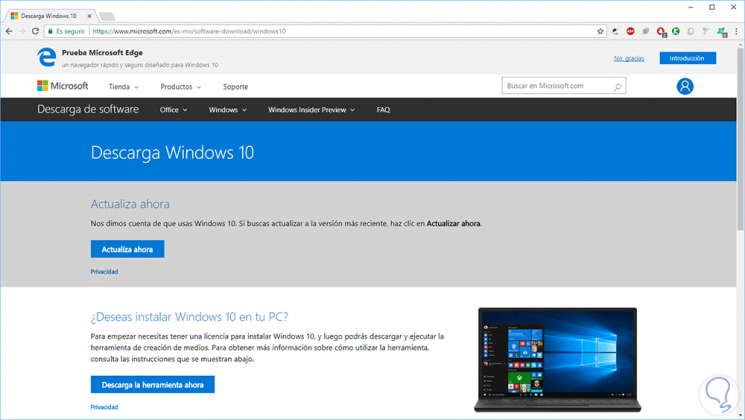
Beim Ausführen der heruntergeladenen Datei wird der Überprüfungsprozess der aktuellen Version gestartet. Bei Verwendung von Windows 10 Creators Update verwenden wir Version 15063 oder 16232 und das System wird auf Version 16299 aktualisiert:
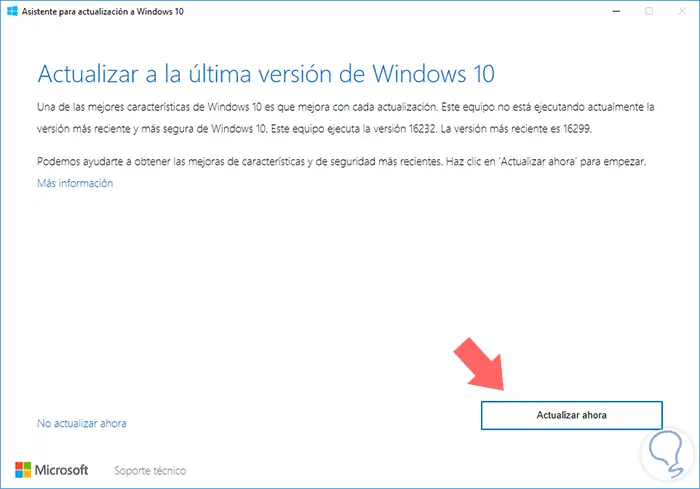
Dort klicken wir auf die Schaltfläche Jetzt aktualisieren und das System analysiert den Speicher, die CPU und den Speicherplatz, um mit dem Update fortzufahren. Wenn alles korrekt ist, sehen wir Folgendes:
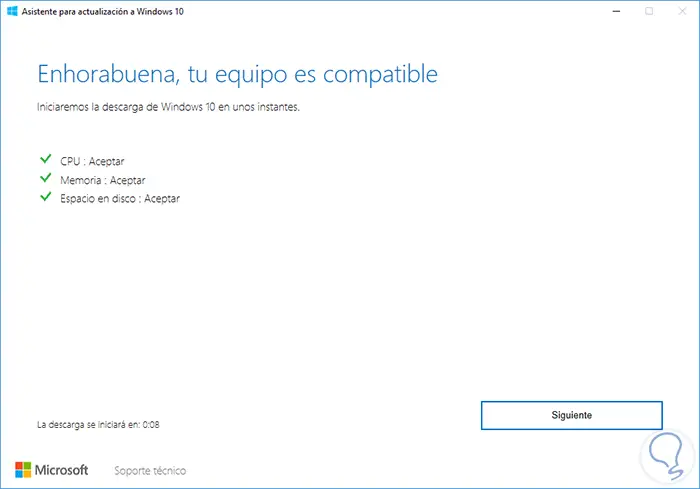
Dort klicken wir auf die Schaltfläche Weiter und starten den Download von Windows 10 Fall Creators:
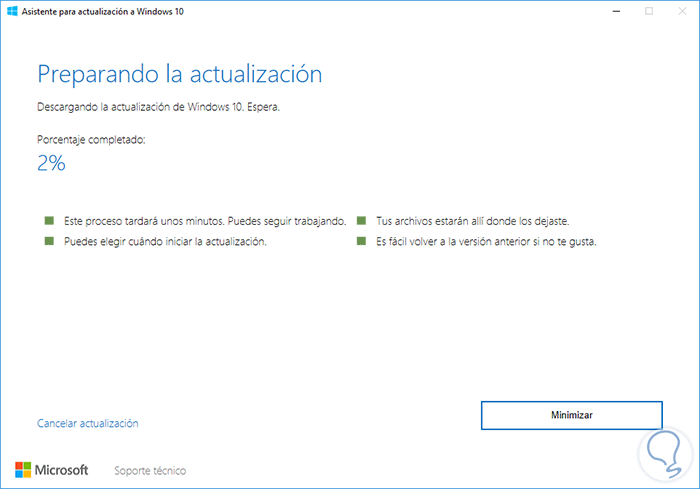
Danach wird das System neu gestartet und sobald der Vorgang abgeschlossen ist, wird eine Meldung angezeigt. Klicken Sie auf Beenden, um den Assistenten zu schließen. Wir können die neue Version von Windows 10 mit der Tastenkombination Windows + R überprüfen und im angezeigten Fenster den Befehl winver ausführen. Dort sehen wir aktuell die Version 16299.
winver
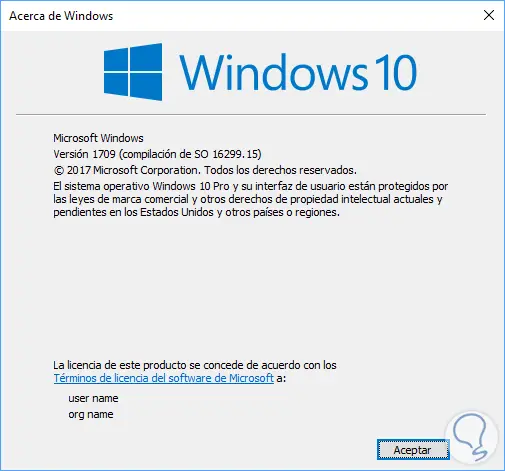
2. Aktualisieren Sie das Windows 10 Fall Creators Update-System als Insider-Benutzer
Das Microsoft Windows Insider-Programm wurde speziell für Benutzer und Entwickler entwickelt, die die neuen Editionen und Produkte von Microsoft vor allen anderen testen möchten.
Wir können uns kostenlos unter folgendem Link anmelden:
Einmal registriert, müssen wir die folgende Route begehen:
- Zuhause
- Konfiguration
- Update und Sicherheit
- Windows Insider-Programm
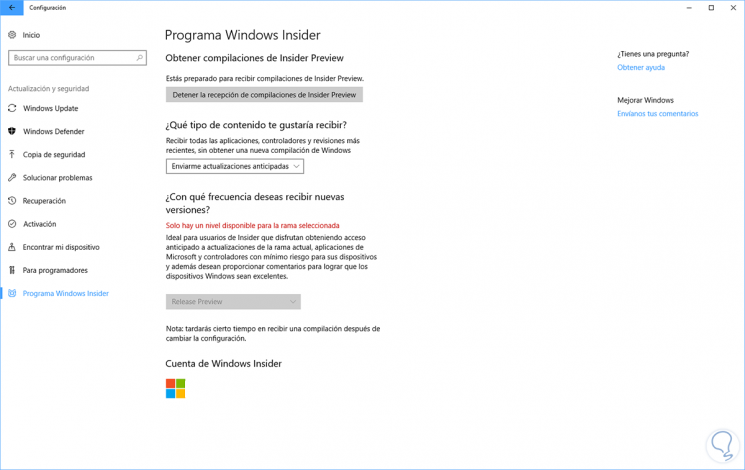
Dort registrieren wir das Konto, bei dem wir uns registriert haben, und können das Formular auswählen, sobald wir die Aktualisierungen des Betriebssystems erhalten müssen.
Um mehr über das Insider-Programm und die verschiedenen Arten von Optionen zu erfahren, besuchen Sie den folgenden Link:
Sobald dies automatisch erfolgt ist, erhalten wir die neuen Updates direkt von Windows Update:
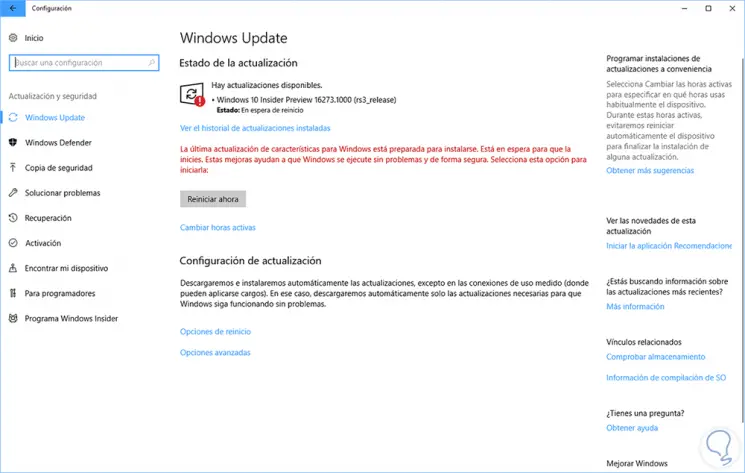
3. Wiederherstellen einer früheren Version von Windows 10
Wie bereits erwähnt, ist es möglich, dass wir in den ersten Monaten eines neuen Updates unerwartete Fehler im Verhalten des Systems beobachten und feststellen, falls dies auftritt und unsere Produktivität beeinträchtigt, dass wir zur vorherigen stabilen Version des Systems zurückkehren.
Dazu gehen wir auf folgende Route:
- Zuhause
- Konfiguration
- Update und Sicherheit
- Erholung
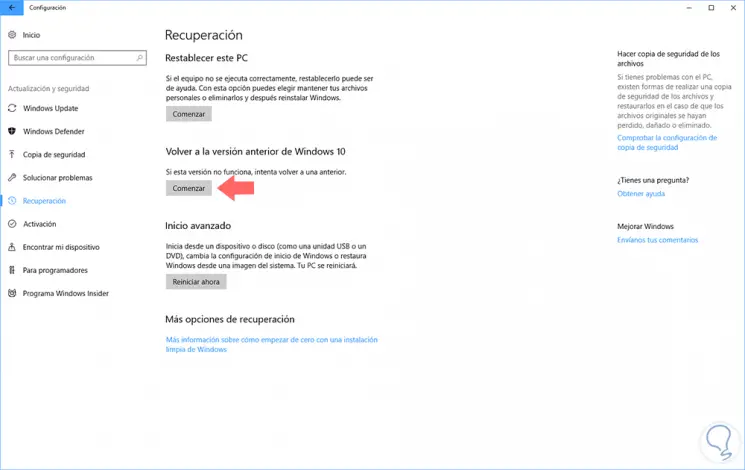
Dort klicken wir auf die Option Start im Abschnitt Zurück zur vorherigen Version von Windows 10 und die folgende Meldung wird angezeigt. Dort können wir den Schritten des Assistenten folgen und zur vorherigen Version von Windows 10 zurückkehren.
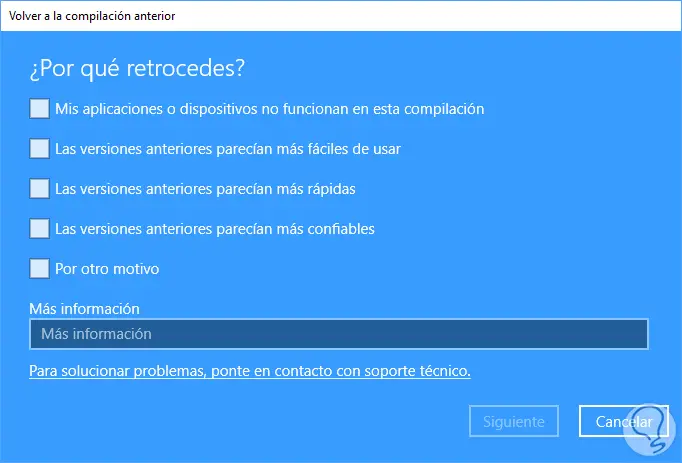
Wir haben die Optionen für ein sicheres und vollständiges Update auf die neue Edition von Windows 10 Fall Creators von Microsoft gesehen.
